Discord est une application de chat diversifiée qui vous permet de communiquer avec vos amis et vous permet de faire une variété d'autres choses. Discord est principalement utilisé pour les jeux, en particulier en tant que service VoIP.

Bien que cela fonctionne généralement comme un charme et nécessite peu d'efforts pour être configuré, des problèmes peuvent toujours survenir. Il est facile de comprendre pourquoi ' Discord ne capte pas le micro ' est un problème que vous voulez voir lors de la planification d'un jeu avec vos amis. Voici comment résoudre ce problème ennuyeux.
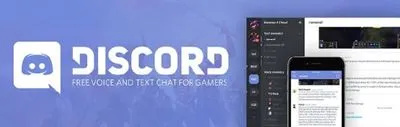
Redémarrer
La première chose qu'un responsable du support technique vous demandera est : 'Avez-vous essayé de redémarrer l'application ?' Ensuite, ils demanderont : 'Avez-vous essayé de redémarrer l'appareil ?' Aussi trivial que cela puisse paraître, un simple redémarrage peut souvent résoudre divers problèmes sur votre appareil.
- Alors, désactivez simplement l'application en accédant à la barre d'état système, en cliquant avec le bouton droit sur l'icône Discord et en sélectionnant Quitter Discord . Ensuite, exécutez l'application pour voir si l'erreur persiste.
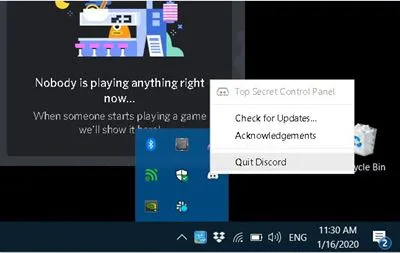
- Si votre micro ne fonctionne pas, redémarrez votre appareil et voyez si cela a résolu le problème. Si l'erreur persiste, passez à la méthode suivante.
Le redémarrage des applications et des appareils les oblige à purger les fichiers temporaires qui n'existent que pendant l'exécution, qui peuvent avoir été corrompus, etc. ; cela provoque également le rechargement des pilotes/fichiers de registre. Donc, aussi simple soit-il, commencez par tout redémarrer.
Mettre à jour les pilotes
S'il y a un pilote audio manquant, obsolète ou corrompu sur votre système, il y a de fortes chances que ce soit celui qui cause tout le remue-ménage. La solution consiste simplement à mettre à jour vos pilotes audio.
Voici comment mettre à jour vos pilotes audio sur votre PC :
- Utilisez le Barre de recherche et tapez Gestionnaire de périphériques .
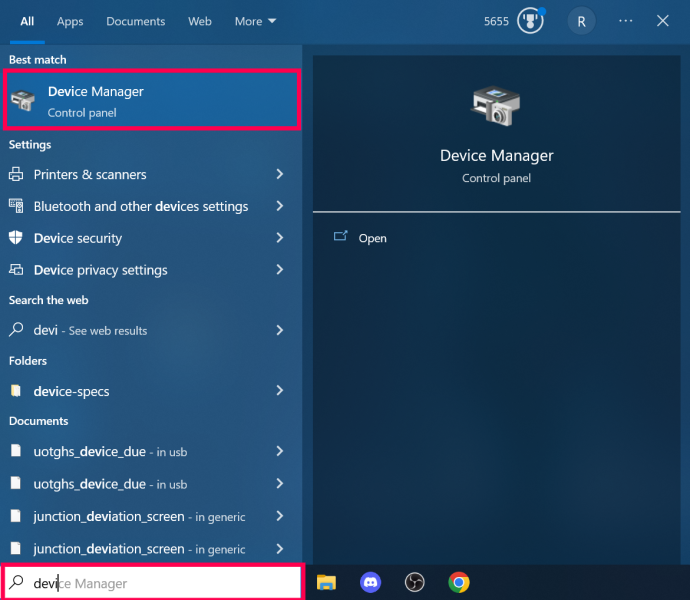
- Cliquez sur l'audio entrées et sorties .
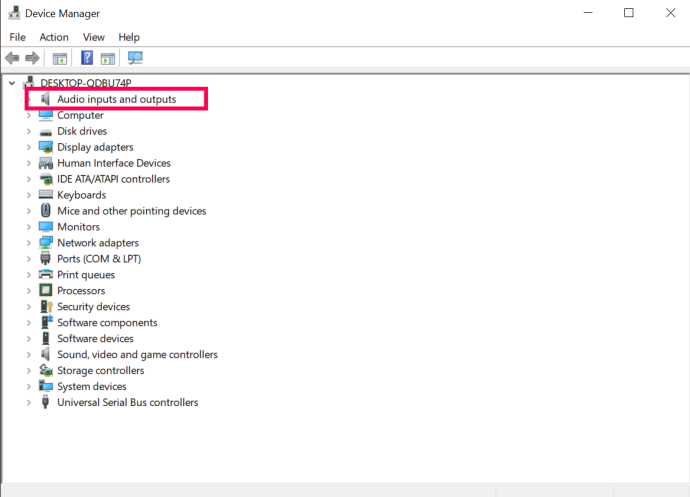
- Faites un clic droit sur votre pilote audio et cliquez sur Mettre à jour le pilote .
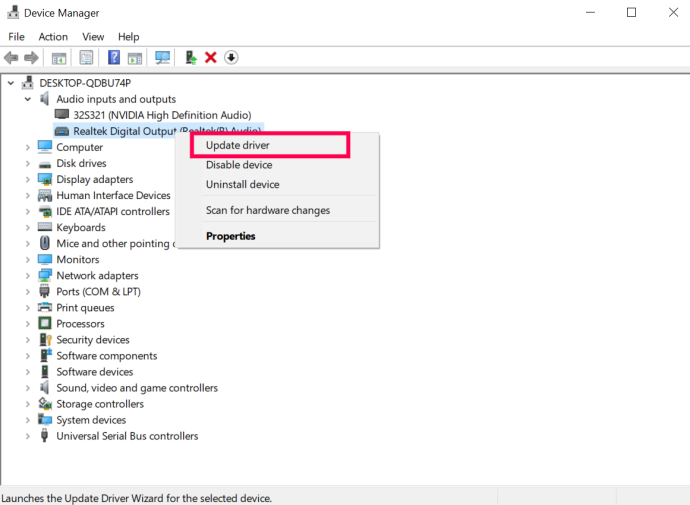
Vous devrez peut-être vérifier votre carte son et télécharger le pilote correspondant sur le site du fabricant. Une autre façon serait de trouver un outil de mise à jour automatique qui analysera votre système et vos composants et trouvera et téléchargera automatiquement tous les pilotes nécessaires.
Essayez d'exécuter en tant qu'administrateur
Pour une raison quelconque, un problème peut survenir lors de l'exécution normale d'une application. Cela peut être le cas avec cette erreur particulière et de nombreux autres problèmes. Ce que vous pouvez essayer, c'est d'exécuter l'application Discord en tant qu'administrateur.
- Faire cela est très simple; quittez simplement Discord s'il est déjà en cours d'exécution et accédez à l'icône Discord sur votre bureau.
- Faites un clic droit sur l'icône, sélectionnez Exécuter en tant qu'administrateur et confirmez. Maintenant, voyez si l'erreur en question persiste toujours.
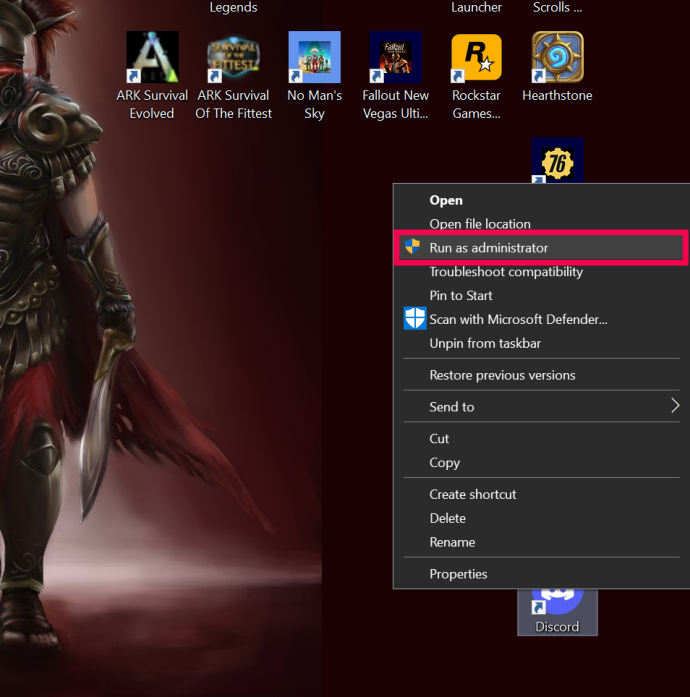
Réinitialiser les paramètres audio
Peut-être avez-vous appuyé sur quelque chose par accident, ou peut-être que l'application elle-même l'a fait, mais vos paramètres peuvent avoir changé. La réinitialisation des paramètres peut faire fonctionner beaucoup de choses dans l'application Discord - les paramètres vocaux ne font pas exception ici.
- Pour réinitialiser les paramètres audio sur Discord, ouvrez l'application et accédez à Paramètres utilisateur , situé en bas de votre page d'accueil Discord (icône de rouage).
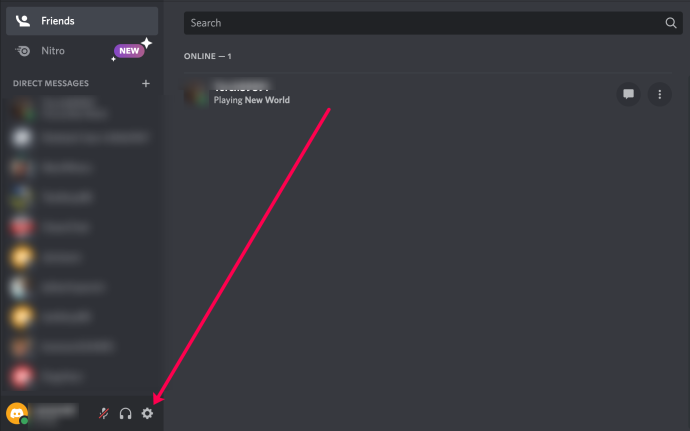
- Dans le menu de gauche, sélectionnez Voix et vidéo .
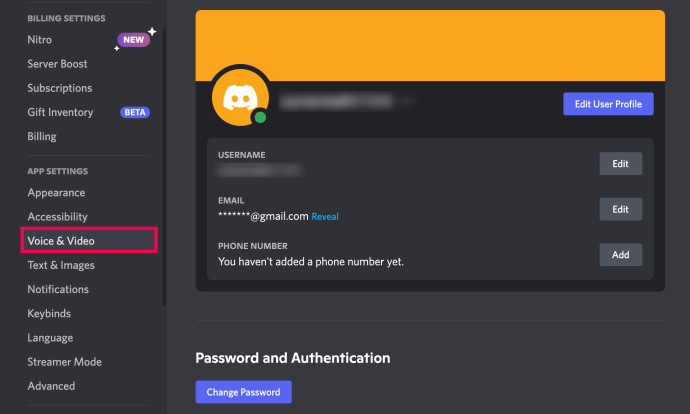
- Sur la page qui s'affiche, faites défiler vers le bas, cliquez sur Réinitialiser les paramètres vocaux , et validez.
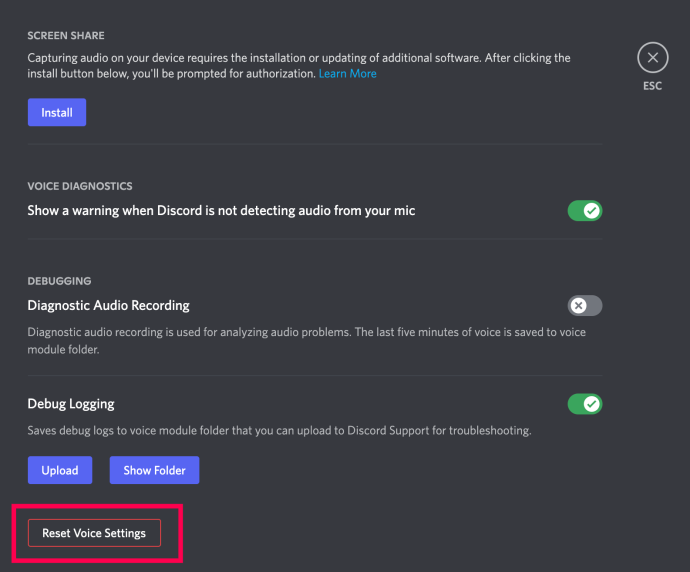
- Une fois que vous avez réinitialisé les paramètres, vous pouvez trouver le Test de micro section et cliquez Allons vérifier pour voir si le correctif a fonctionné.
Désactiver le mode exclusif
La solution à ce problème ne réside peut-être pas dans l'application Discord elle-même. Windows peut être le coupable ici. Il existe un paramètre dans Discord qui lui permet un contrôle exclusif sur le pilote de périphérique audio. Cela peut ne pas convenir à Windows, vous devrez donc désactiver ce mode dans votre système d'exploitation.
- Pour ce faire, accédez à l'icône du son dans la barre d'état système, cliquez dessus avec le bouton droit de la souris et sélectionnez Des sons
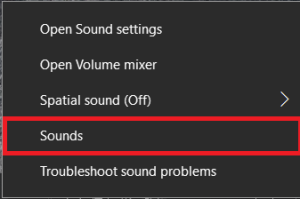 .
. - Maintenant, allez au Enregistrement languette.
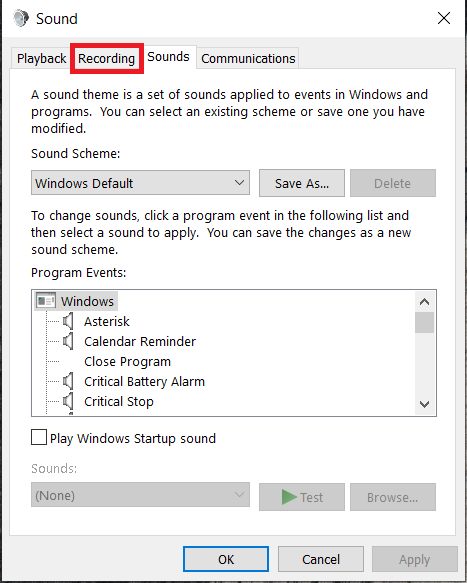
- Ensuite, sélectionnez l'appareil en question et cliquez sur Propriétés .
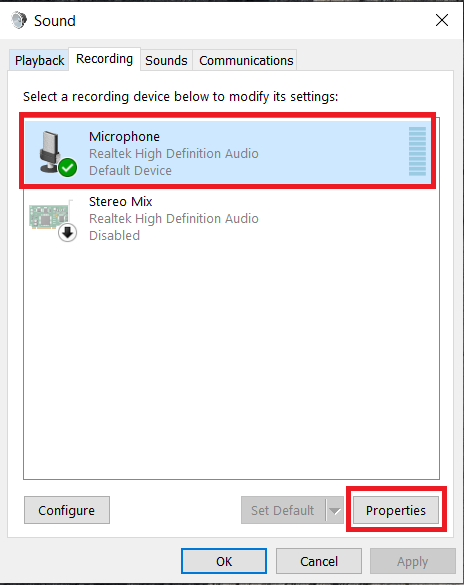
- Dans ce menu, sélectionnez le Avancé languette.
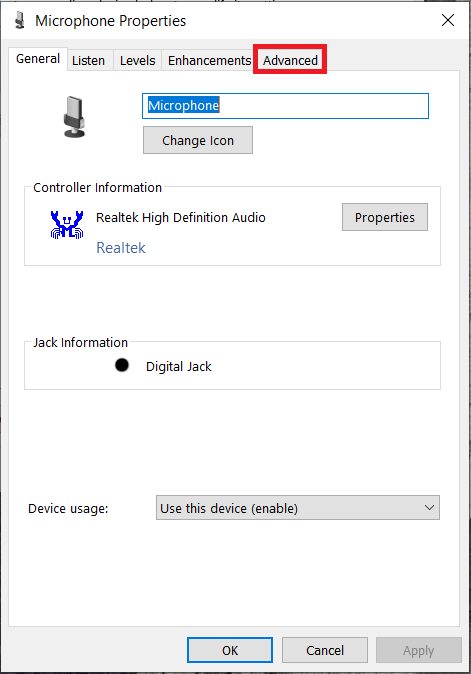
- Décochez ensuite les cases devant Autoriser les applications à prendre le contrôle exclusif de cet appareil et Donner la priorité aux applications en mode exclusif paramètres, puis sélectionner D'ACCORD .
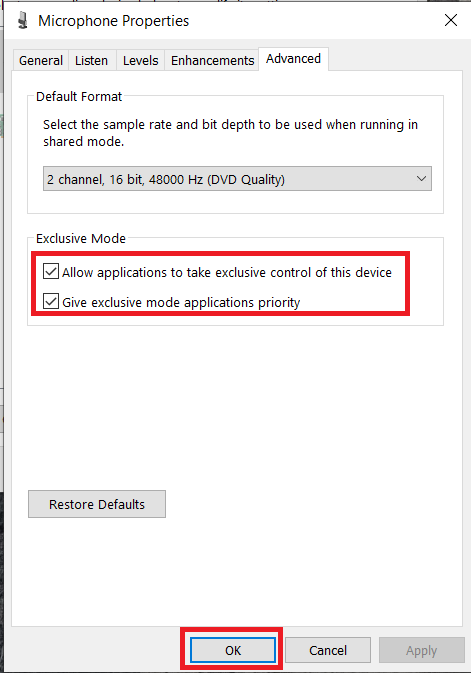
Vérifiez vos paramètres de confidentialité et de sécurité
Si aucune des suggestions ci-dessus n'a fonctionné, vous voudrez peut-être vérifier vos paramètres de confidentialité et de sécurité. Nous expliquerons comment procéder dans Windows 10.
- Clique sur le Commencer menu et sélectionnez Réglages .
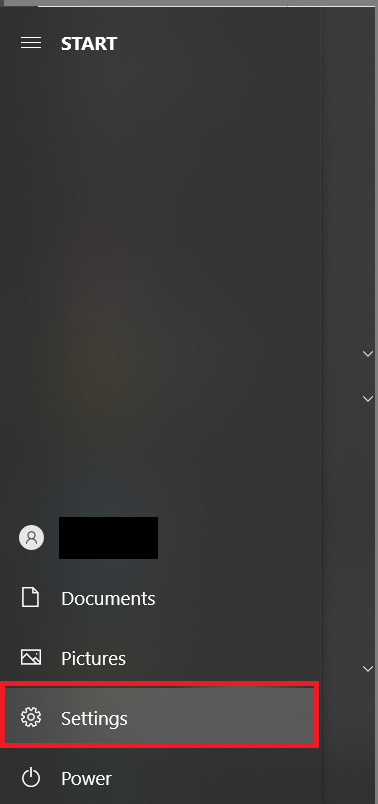
- Maintenant, cliquez sur Confidentialité.
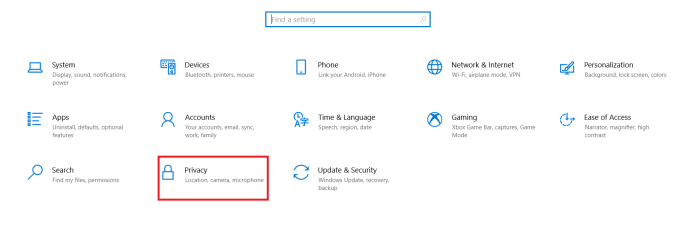
- Ensuite, cliquez sur Microphone ; c'est dans le menu de gauche sous Autorisations d'application .
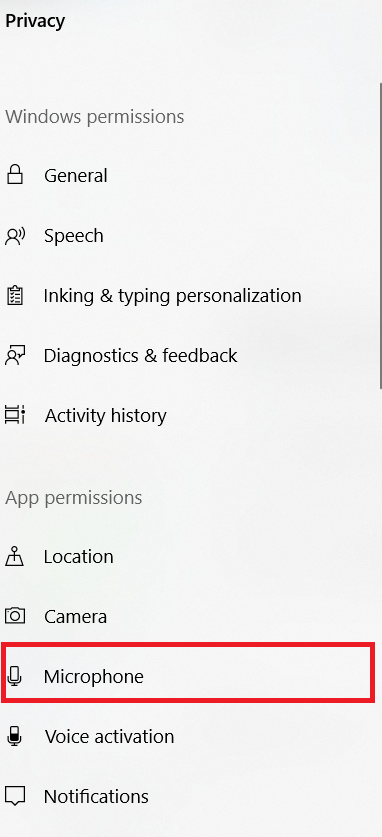
- Ensuite, assurez-vous L'accès au micro est activé et Autoriser les applications à accéder à votre microphone sommes Sur .
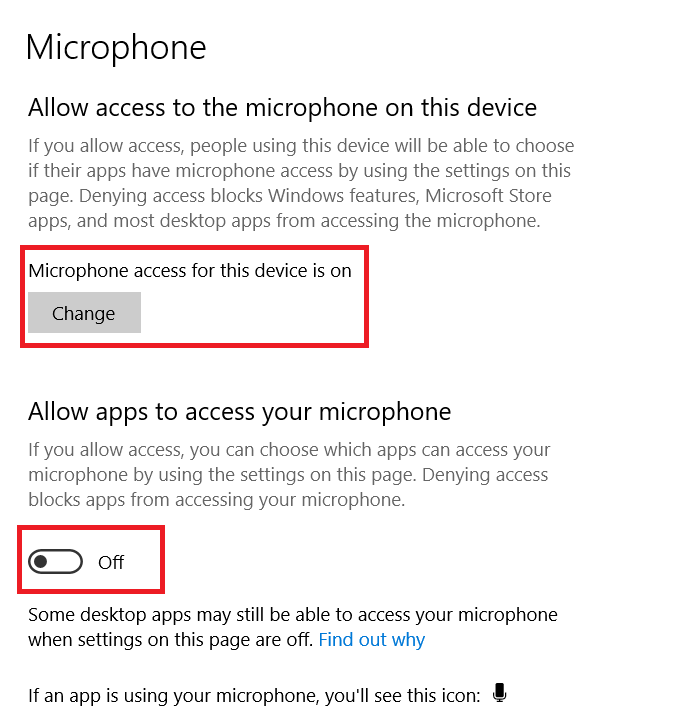
Si vous utilisez un Mac, procédez comme suit :
- Clique le Icône pomme dans le coin supérieur gauche et cliquez sur Préférences de système .
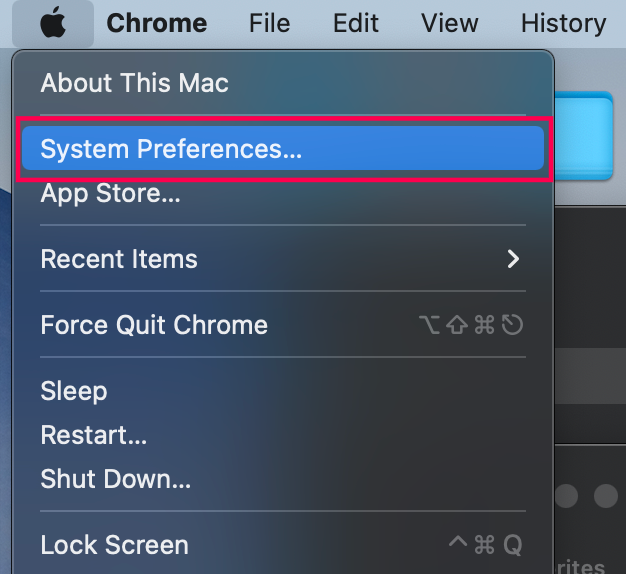
- Cliquer sur Sécurité et confidentialité .
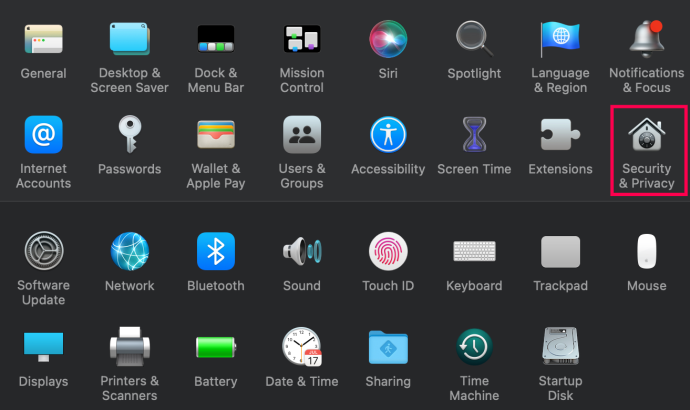
- Clique le icône de verrouillage dans le coin inférieur gauche. Entrez vos informations d'identification Mac pour apporter des modifications.
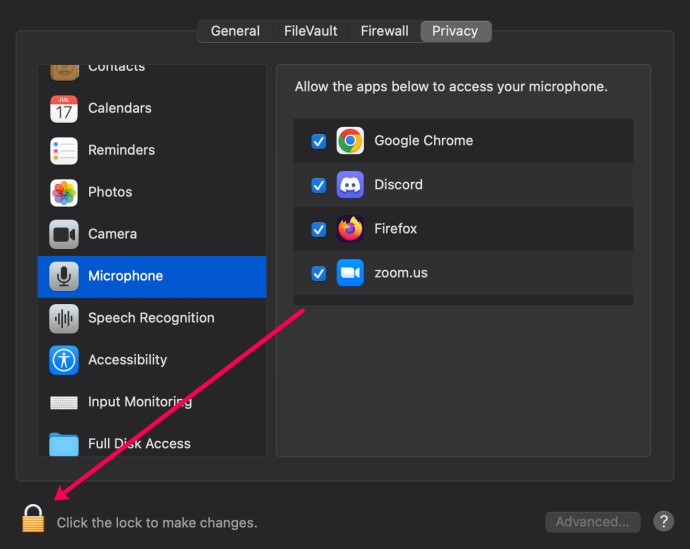
- Cliquez sur Microphone dans le menu de gauche.
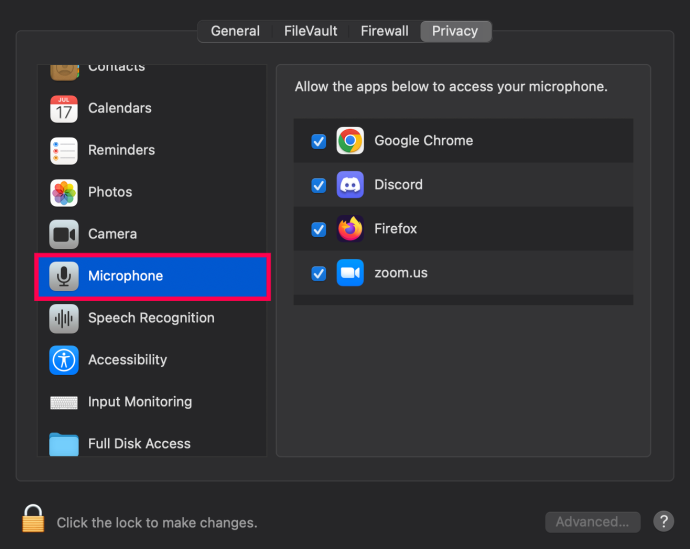
- Cochez la case à côté de Discorde s'il n'a pas été coché.
Espérons que le réglage de vos paramètres de confidentialité a remédié à la situation pour vous.
Effectuer des mises à jour
Enfin, vous pouvez vous assurer que votre appareil et l'application Discord sont mis à jour. Voici où chercher une mise à jour :
- PC – Recherchez les mises à jour suivant la Paramètres>Mise à jour et sécurité chemin.
- Mac – Mettez à jour votre Mac en allant sur Préférences système > Mise à jour logicielle .
- Application iOS - Ouvrez l'App Store et tapez Discorde dans la barre de recherche. Si vous voyez un Mise à jour bouton, appuyez dessus.
- Application Android - Ouvrez le Google Play Store, accédez à l'application Discord et appuyez sur Mise à jour .
Si vous utilisez un Mac ou un PC et que tout semble mis à jour, désinstallez et réinstallez Discord.
Questions fréquemment posées
Voici les réponses à plus de vos questions sur l'audio Discord.
Le serveur dit que je suis en sourdine. Que fais-je?
Si vous voyez que vous êtes en sourdine sur un serveur, vous devrez demander à l'administrateur ou à un modérateur de vous réactiver.
cómo cambiar los márgenes en documentos
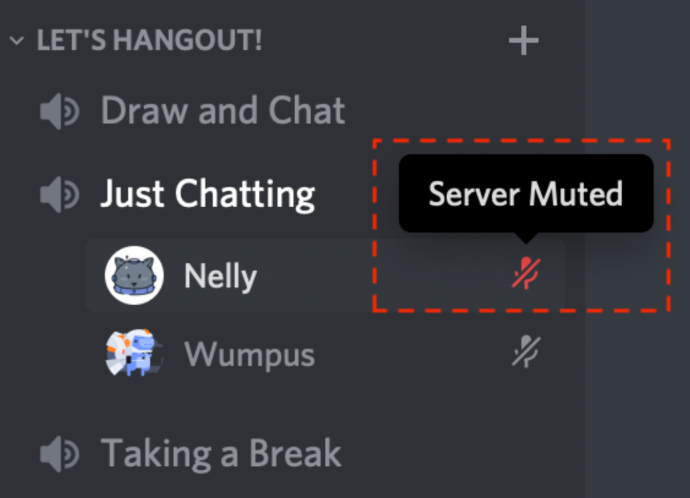
Discord a-t-il un support technique ?
Si vous n'avez pas encore diagnostiqué vos problèmes audio Discord, vous pouvez déposer un ticket avec Discord pour plus d'aide.
Emporter
Si aucune de ces solutions ne vous a aidé, il est temps de contacter le support technique de Discord. Ils vous guideront tout au long du processus et, espérons-le, vous fourniront une solution.
Laquelle des méthodes a fonctionné pour vous ? Avez-vous essayé un autre qui a abouti à un succès? N'hésitez pas à participer à la discussion dans les commentaires ci-dessous et à ajouter vos réflexions.









